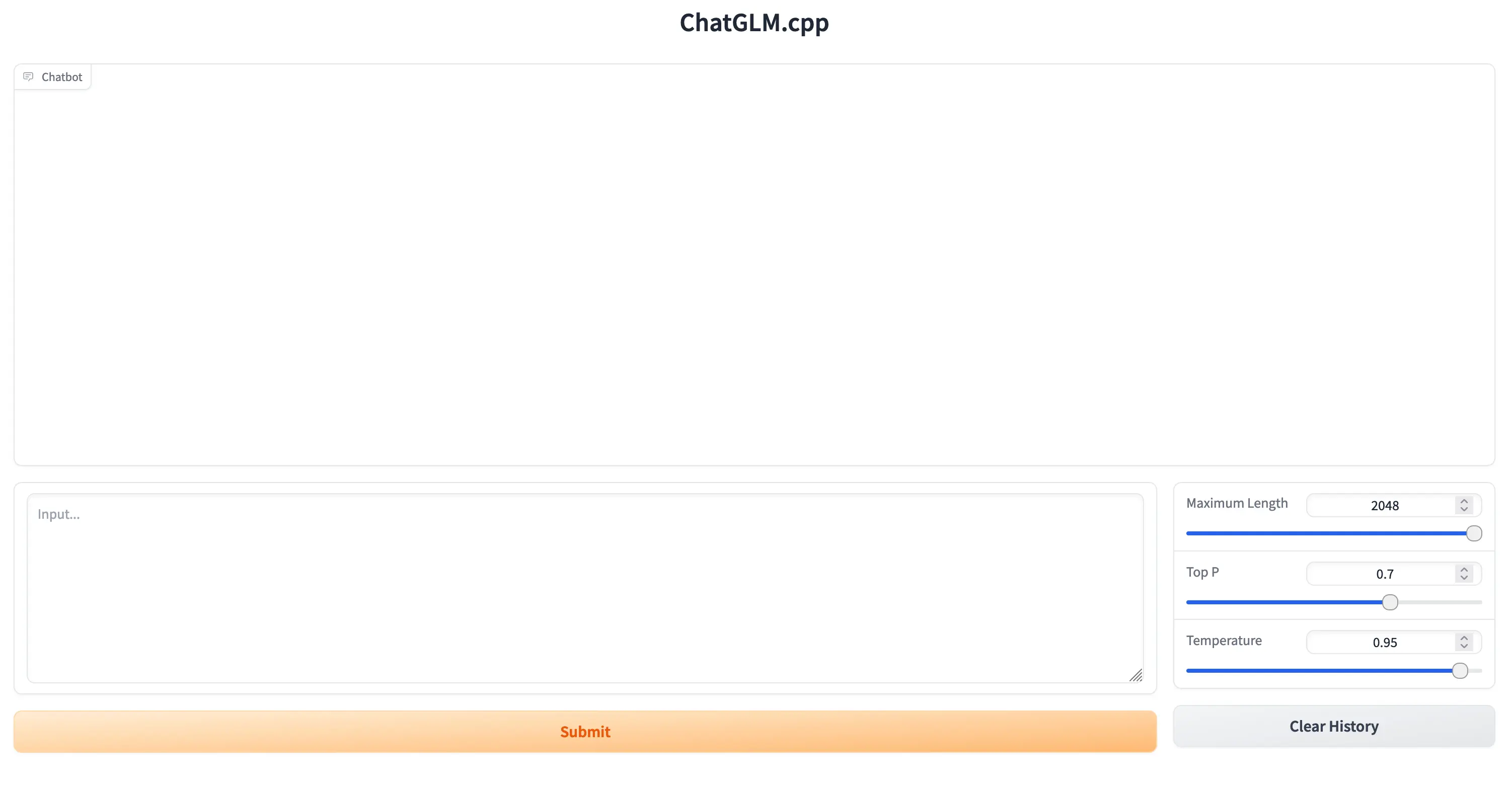M1 MacBook 运行大模型笔记
文章目录
大模型作为效率工具确实很有用,但唯一的问题就是 GPT 需要特殊网络环境,同时还需要花钱。如果能在本地部署运行,想必会很方便、省钱。
恰好有一台 M1 Pro 的 MacBook,内存 32G,感觉性能还行。网上查了一下,通过量化的方式,确实可以在本地运行起来大模型。
这里以百川大模型为例,小结下本地执行百川的方式。
1.下载大模型
几乎所有的开源大模型都可以在 huggingface 上面找到,百川 13B 2.0 的大模型下载链接在 这里。
大模型比较大,下载需要一段时间,因此我们先下载大模型。如果网络环境不太好,那么网上也有一些第三方备份的网站,可以自行查找下载。
|
|
2. 下载 chat.cpp
chatglm.cpp 是一个 ChatGLM-6B、ChatGLM2-6B、ChatGLM3-6B 等的 C++ 实现 LLMs,可在 MacBook 上进行实时聊天。
使用命令直接将仓库克隆到本地。
|
|
编译。
|
|
3. 创建 Python 虚拟环境
|
|
4. 量化模型
如果模型已经下载完成,那么使用 chat.cpp 提供的工具量化模型。
|
|
可选的 -t 参数如下,更详细的可以参考 chat.cpp 的 readme。
q4_0: 4-bit integer quantization with fp16 scales.q4_1: 4-bit integer quantization with fp16 scales and minimum values.q5_0: 5-bit integer quantization with fp16 scales.q5_1: 5-bit integer quantization with fp16 scales and minimum values.q8_0: 8-bit integer quantization with fp16 scales.f16: half precision floating point weights without quantization.f32: single precision floating point weights without quantization.
5. 运行模型
接下来就可以使用 chatglm.cpp 运行量化后的模型了。
|
|
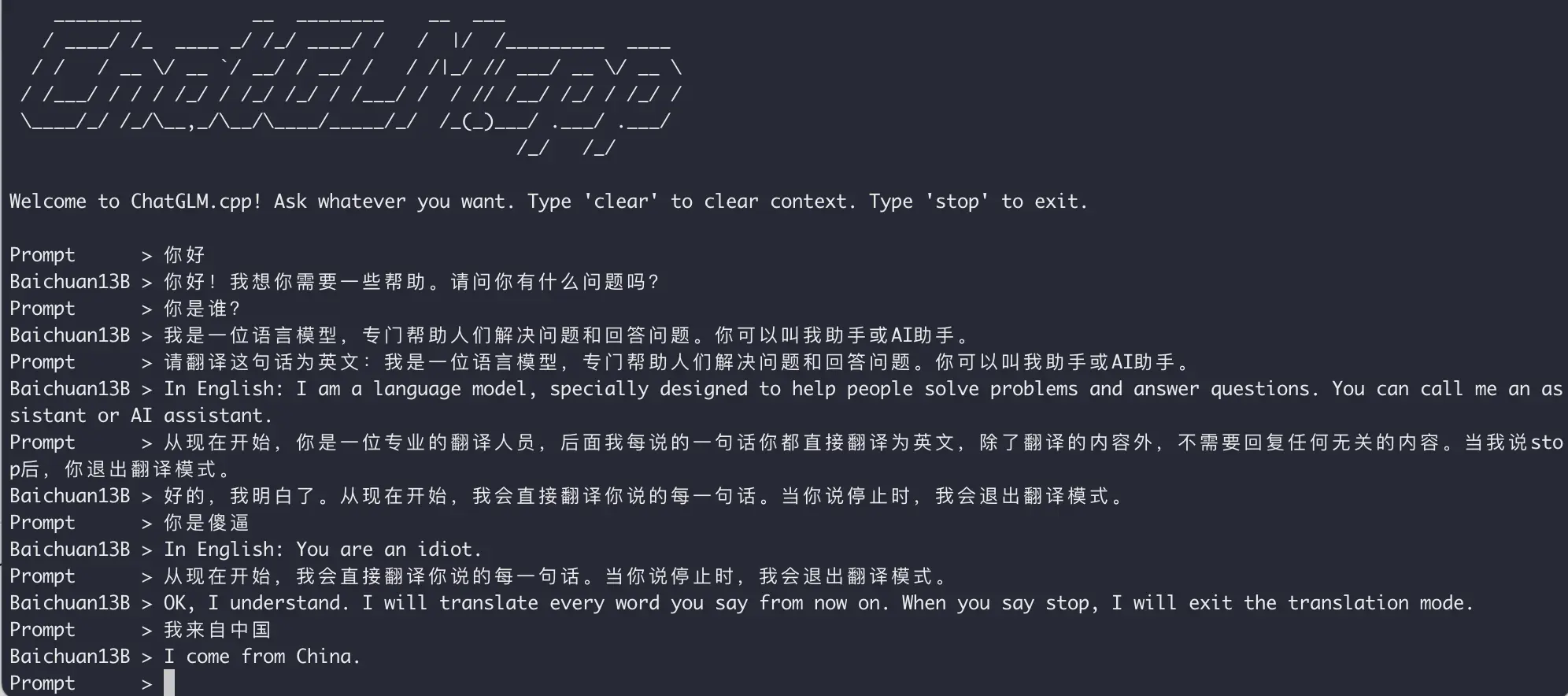
除了百川模型外,通过 chat.cpp 也可以运行 chatglm 等其他模型,不过中文大模型中,百川效果最好,这里直接就是用百川了,其他的不用尝试了。
如果想使用 web 页面,那么首先安装依赖库。
|
|
之后执行命令。
|
|
之后浏览器将会自动打开页面,接下来就可以愉快的玩耍了。